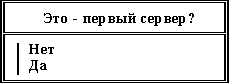Обновление до IntranetWare для Малого Бизнеса
Обзор
Эта глава включает следующее:
- Обзор процесса обновления и доступных утилит для обновления с предыдущих
версий NetWare
- Инструкции по обновлению сервера NetWare 3TM или NetWare
4TM до IntranetWareTM для Малого Бизнеса
Обновление одной из версий NetWare до другой обычно состоит из нескольких
отдельных, но связанных между собой шагов:
- Установка новой или обновление текущей операционной системы
- Перемещение таких сетевых ресурсов, как пользователи, группы и конфигурации
печати из режима bindery в Службы Каталогов NovellTM (NDSTM)
- Перемещение каталогов и файлов в обновленную систему
Перед тем, как продолжать, Вам понадобится принять два основных решения:
(1) хотите ли Вы обновить свой сервер или установить IntranetWare для Малого
Бизнеса на новый сервер и (2) хотите ли Вы перенести существующие каталоги
и сетевые ресурсы в новое окружение или повторно их создать.
При этом рассмотрите следующие соображения:
- Насколько существенна разница между текущей и новой сетями.
Если Вы планируете сделать существенные изменения в сети---в установке
печати, в количестве пользователей, в группах пользователей, в назначении
пользователям прав, в структуре каталогов---может быть проще начать новую
систему.
- Насколько сложно Ваше программное обеспечение для резервного копирования.
Некоторые программы резервного копирования копируют только каталоги и файлы;
другие могут копировать конфигурации bindery и восстанавливать их в окружении
NDS.
- Насколько обширна Ваша сеть сейчас. Если у Вас всего несколько
пользователей и относительно простые службы печати, их может быть проще
создать заново, нежели переместить.
- Какая версия NetWare используется в настоящее время. В некоторых
случаях---при обновлении NetWare 2TM, Personal NetWareTM
или NetWare 4 "across the wire"---необходимые программные средства
ограничены или вообще отсутствуют.
ПРЕДЛОЖЕНИЕ: В этой главе Вы найдете некоторые ссылки на комплект
оперативной документации по NetWare 4.11. О том, как получить доступ к
этой документации, см. Главу 5, "Установка
оперативной документации."
Какие использовать утилиты обновления
Выбор утилиты зависит от обновляемой версии NetWare и от того, выполняете
ли Вы обновление текущего сервера или устанавливаете IntranetWare для Малого
Бизнеса на другой сервер.
ВАЖНО: Если Вы намереваетесь обновлять имеющийся сервер, убедитесь,
что он отвечает минимальным требованиям к серверу IntranetWare для Малого
Бизнеса. См. "Требования к оборудованию."
Убедитесь также, что объем текущего тома SYS: составляет 100 или
более Мб, а текущий раздел DOS составляет 25 или более Мб.
Сервер должен иметь дисковод CD-ROM.
Следующие ниже заголовки относятся к обновлению определенных версий
NetWare. Перейдите к соответствующему заголовку.
ВНИМАНИЕ: Процесс обновления серверов включает множество переменных,
каждая из которых может вызвать непредвиденные последствия. Перед началом
этого процесса настоятельно рекомендуется сделать две резервные копии.
Обратитесь к документации, поставляемой с Вашим устройством и программным
обеспечением резервного копирования. См. также "Резервное
копирование и восстановление данных" в разделе Управление сетью в
комплекте оперативной документации по NetWare 4.11. Если оперативная документация
на Вашем сервере еще не установлена, обратитесь к разделу "Установка
оперативной документации."
Обновление Personal NetWare
Утилиты для обновления Personal NetWare не существует. Однако, инструкции для определения текущей конфигурации сети и для перемещения данных и других ресурсов в IntranetWare для Малого Бизнеса прилагаются. См. Приложение Д, "Обновление Personal NetWare."
Обновление NetWare 2
Чтобы определить какие утилиты и руководства необходимо использовать для обновления NetWare 2 на IntranetWare для Малого Бизнеса см. Таблицу 8-1.
Таблица 8-1. NetWare 2
| Если Вы используете |
Выполните Следующее |
Обратитесь к* |
|---|
| Тот же компьютер | 1. Используйте опцию Same-Server утилиты MIGRATE.EXE, чтобы переместить файлы на сетевую рабочую станцию или устройство для резервирования.
2. Установите IntranetWare для Малого Бизнеса на сервер.
3. Используйте утилиту MIGRATE.EXE, чтобы восстановить данные с рабочей станции или устройства для резервирования на сервер. | "Использование опции `Same-Server' в утилите MIGRATE.EXE" в наборе документыции по обновлению NetWare 4.11*.
Глава 3, "Установка Сервера." |
| Другой компьютер | 1. Уставите IntranetWare для Малого Бизнеса на новый сервер.
2. Используйте опцию Across-the-Wire утилиты MIGRATE.EXE, чтобы перенести файлы и выбранные объекты на сервер. | Глава 3, "Установка Сервера."
"Использование опции "Across-the-Wire" утилиты MIGRATE.EXE" в наборе документыции по обновлению NetWare 4.11*. |
| Руководства *NetWare 4.11 доступны только в электронном виде. Если Вы еще не установили на сервер оперативную документацию, см. Глава 5, "Установка оперативной документации." |
Обновление NetWare 3
Чтобы определить, какие утилиты и руководства необходимо использовать
при обновлении NetWare 3 до IntranetWare для Малого Бизнеса, см. Таблицу 8-2.
NetWare 3
| Если Вы используете | Выполните следующее | Обратитесь к* |
|---|
| Тот же компьютер |
Запустите INSTALL.NLM с опцией Upgrade (Обновления),
чтобы обновить операционную систему, bindery и файлы. |
"Обновление сервера NetWare 3 или NetWare 4." |
| Другой компьютер |
1. Установите IntranetWare для Малого Бизнеса на новый сервер.
2. Выполните **DS Migrate, чтобы перенести текущий bindery в NDS.
3. Выполните **NetWare File Migration, чтобы перенести файлы на новый сервер. |
Глава 3, "Установка сервера."
"Обновление "По сети" с использованием утилиты DS Migrate"
в разделе Обновление комплекта оперативной документации по NetWare 4.11*. |
| * Руководства по NetWare 4.11 доступны только в электронном
виде. Если Вы еще не установили на сервер оперативную документацию, см.
Глава 5, "Установка оперативной документации."
**Утилиты DS Migrate и NetWare File Migration запускаются из меню Tools
(Сервис) Администратора NetWare. Если Администратор NetWare у Вас
не установлен, см. Главу 1 "Установка Администратора NetWare на рабочей
станции Windows 3.1" или "Установка Администратора NetWare на рабочей станции Windows 95" в разделе
Контроль сети комплекта оперативной документации по NetWare 4.11. |
Обновление NetWare 4
Чтобы определить, какие утилиты и руководства необходимо использовать
для обновления NetWare 4 до IntranetWare для Малого Бизнеса, обратитесь
к Таблице 8-3.
NetWare 4
| Если Вы используете |
Выполните следующее |
Обратитесь к* |
|---|
| Тот же компьютер |
Запустите INSTALL.NLM с опцией Upgrade (Обновление)
для обновления операционной системы. |
"Обновление сервера NetWare 3 или NetWare 4." |
| Другой компьютер |
Для этого сценария обновления программное обеспечение отсутствует.
Можно сделать следующее:
1.Запустите INSTALL.NLM с опцией Upgrade (Обновление), чтобы
обновить операционную систему на текущем сервере NetWare 4.
2. Установите IntranetWare для Малого Бизнеса на новый сервер.
3. При помощи *DS Migrate перенесите структуру NDS с исходного сервера
на новый.
4. Запустите **NetWare File Migration, чтобы переместить файлы с исходного
сервера на новый.
Примечание: Имеются продукты других производителей; например, вместо приведенной
выше процедуры можно использовать DS Standard от фирмы PSI. |
"Обновление сервера NetWare
3 или NetWare 4."
Глава 3, "Установка сервера."
"Обновление "По сети" при помощи утилиты DS Migrate"
(см. раздел Обновление комплекта оперативной документации по NetWare 4.11). |
| *Руководства по NetWare 4.11 доступны только в электронном
виде. Если Вы еще не установили на сервер оперативную документацию, обратитесь
к Главе 5, "Установка оперативной документации."
**Утилиты DS Migrate и NetWare File Migration запускаются при помощи
меню Tools (Сервис) в Администраторе NetWare. Если у Вас
не установлен Администратор NetWare, см. Главу 1 "Установка Администратора
NetWare на рабочей станции Windows 3.1" или "Установка
Администратора NetWare на рабочей станции Windows 95" в разделе
Контроль сети комплекта оперативной документации по NetWare 4.11. |
Обновление других сетевых операционных систем
Если Вы обновляете другие сетевые операционные системы, см. раздел "Обновление
при помощи опции "По сети" утилиты MIGRATE.EXE "
в разделе Обновление комплекта оперативной документации по NetWare 4.11.
Операционные системы, которые можно обновлять при помощи этой утилиты,
должны иметь Расширенные Службы IBM* PCLP 1.3; IBM LAN Server* 1.0, 1.1,
1.2, 1.3; и Microsoft* LAN Manager* 2.0.
Обновление сервера NetWare 3 или NetWare 4
Используйте INSTALL. NLM для обновления существующих серверов NetWare
3 или NetWare 4 до IntranetWare для Малого Бизнеса.
INSTALL.NLM позволяет Вам установить на сервер новую операционную систему
и загрузочные файлы, при обновлении сервера NetWare 3 также перенести
информацию о bindery в структуру NDS.
Этот подход часто называется "in-place upgrade."
Как он работает
При использовании опции Upgrade NetWare 3.1x or 4.x (Обновление NetWare
3.1x или 4.x) INSTALL.NLM обновление сервера до IntranetWare для Малого
Бизнеса выполняется следующим образом:
- Загружаются драйверы устройств и локальной сети для новой операционной
системы.
- (Необязательно) Устанавливается или обновляется NDS (см. "Определение
версии Служб Каталогов Novell для сервера 4.x").
- Изменяется файл AUTOEXEC.NCF.
- Файлы IntranetWare для Малого Бизнеса копируются на сервер.
- При помощи PUPGRADE.NLM обновляется печать.
Подготовка сервера к обновлению
Убедитесь, что сервер отвечает следующим минимальным требованиям.
Необходимые ресурсы
- Сервер NetWare 3.1x или 4.x. Этот сервер
Вы обновляете.
- Дисковод CD-ROM, установленный на обновляемом сервере.
- Как минимум 20 Мб ОЗУ на сервере (рекомендуется 32 Мб).
- Том SYS: на сервере объемом как минимум 100 Мб.
- Раздел DOS на сервере объемом как минимум 25 Мб.
- Контекст для нового сервера.
- Компакт-диск и лицензионная дискета IntranetWare для Малого Бизнеса.
- Дискета на 1.44 Мб.
Предварительные условия
- Как минимум 100 Мб свободного пространства на жестком диске.
Возможно, понадобится удалить существующий раздел DOS и создать новый,
меньшего размера. Подробнее см. "Установка
на компьютер DOS".
- Сделайте по крайней мере две резервных копии системы NetWare 3.x
или NetWare 4.x. Не проводите обновления без резервных
копий.
- С консоли отправьте всем пользователям сообщение, информирующее их
о том, что необходимо закрыть все файлы и отключиться от сервера NetWare
3.x или NetWare 4.x.
Например, введите:
SEND "Пожалуйста, закройте файлы и отключитесь от сервера имя сервера." <Enter >
SEND "Отключение через пять минут." <Enter>
где имя сервера - это имя обновляемого сервера.
В течение всего процесса обновления пользователя должны быть отключены
от сервера.
- Если Вы используете программы Novell Loadable ModuleTM (NLMTM), драйверы дисков (*.DSK) или локальных сетей (*.LAN) других производителей,
перед обновлением узнайте у своего Авторизованного Реселлера NovellSM о
совместимых версиях.
Более подробную информацию можно также найти на Web-сервере фирмы Novell
HTTP://LABS.NOVELL.COM. Можно также позвонить по телефону 1-800-414-LABS,
чтобы при помощи службы FaxBack* получить каталог со списком драйверов
и модулей, совместимых с NetWare 4.11. Помощь оператора можно получить
по тел. 1-801-861-5544.
Большинство драйверов дисков и локальных сетей других производителей, написанных
для NetWare 3.11 и 3.12, работают с NetWare 4.11. Однако, если диск несовместим
с NetWare, обратитесь к документации, поставляемой с диском.
- Если Вы обновляете сервер NetWare 3.1x в существующем
Дереве каталогов, соберите следующую информацию:
- Имя дерева
- Имя администратора (пользователь ADMIN или другой пользователь с правами
Контроля объектов в этом контексте)
- Пароль администратора (для аутентификации для Каталога)
Подробнее см. "Роль Служб Каталогов Novell."
- Если Вы обновляете несколько серверов в один и тот же контекст NDS,
перед обновлением выполните следующие действия:
- Объедините имена пользователей, существующих на различных серверах
под различными именами. Например, пользователь Марк Питерс может быть MARK
на сервере ONE и MPETERS на сервере TWO. Если Вы обновите оба сервера в
один и тот же контекст, для одного и того же пользователя Марка Питерса
будет создано два объекта Пользователя.
- Измените одинаковые имена пользователей на различных серверах, обновляемых
в один контекст. Например, может быть один пользователь MARK на сервере
ONE и другой пользователь MARK на сервере TWO. Если это разные пользователи,
они могут быть по ошибке объединены в один объект Каталога с именем MARK.
(Переименовать конфликтующие объекты bindery можно в процессе обновления.)
Например, объединение пользователя MARK на сервере ONE с пользователем
MARK на сервере TWO дает пользователю MARK на сервере ONE доступ к файлам
обоих серверов.
Инструкции по выполнению этих заданий см. в документации по NetWare 3.1x
или NetWare 4.x.
Определение версии Служб Каталогов Novell для сервера 4.x
В IntranetWare для Малого Бизнеса изменена базовая схема NDS. Новая
схема совместима с DS.NLM версии 4.89 или более поздней и версиями DS.NLM,
поддерживаемыми в NetWare 4.02.
Чтобы определить версию NDS, выполните следующие действия:
- На консоли сервера наберите
MODULES <Enter>
Может появиться информация, подобная приведенной ниже:
DS.NLM
NetWare 4.1 Directory Services
Version 4.94 December 14, 1995
Copyright 1993-1996 Novell, Inc. All rights reserved.
Приведенный выше пример говорит о том, что сервер NetWare 4.1 использует
DS.NLM версии 4.94.
- Выполните одно из следующих действий:
| Если Вы обновляете |
То |
|---|
| Сервер NetWare 4 с DS.NLM версии 4.89 или более поздней | Перейдите к разделу "Копирование
новых загрузочных файлов." |
| Обновляется сервер NetWare 4.0x | На компакт-диске IntranetWare для Малого Бизнеса, перейдите в каталог PRODUCTS\NW402\язык и см. инструкции в файлах READUPGD.TXT и DSREPAIR.DOC.
Перейдите к разделу "Копирование новых
загрузочных файлов." |
| Сервер NetWare 4.1 с DS.NLM версии ранее 4.89 | На компакт-диске IntranetWare для Малого Бизнеса перейдите
в каталог PRODUCTS\NW410\язык и просмотрите инструкции,
приведенные в файле READUPDS.TXT.
Перейдите к разделу "Копирование новых
загрузочных файлов." |
ВАЖНО: При обновлении нескольких серверов NetWare 4.x
избегайте конфликтов базовой схемы NDS, обновляя сначала сервер, содержащий
главную реплику раздела [Root]. Главная реплика находится на первичном
сервере (первый установленный сервер) сети.
Копирование новых загрузочных файлов
Процедура
- В каталоге SYS:SYSTEM на сервере скопируйте драйверы
локальной сети (файлы .LAN), используемые Вашим сервером и файл AUTOEXEC.NCF
Вашего сервера на дискету.
Примите меры предосторожности, чтобы гарантировать наличие резервных копий обоих этих файлов. Для просмотра файла AUTOEXEC.NCF можно использовать
INSTALL.NLM .
- Отключите сервер.
На системной консоли (:) наберите
DOWN <Enter>
- Выйдите в DOS, набрав
EXIT <Enter>
- Перейдите в загрузочный каталог сервера и скопируйте на дискету, используемую
в Шаге 1, следующие файлы:
*.BAT (пакетные файлы), если таковые есть
*.NAM (пространства имен)
Драйверы устройств (например, IDE.DSK), используемые Вашим сервером
INSTALL.NLM
SERVER.EXE
STARTUP.NCF
VREPAIR.NLM
- Вставьте компакт-диск IntranetWare для Малого Бизнеса в дисковод CD-ROM
сервера.
- Перейдите на устройство, соответствующее дисководу CD-ROM.
Например, если дисковод CD-ROM является устройством D:, введите:
CD D:\ <Enter>
D: <Enter>
- Введите:
INSTALL <Enter>
Появится следующий экран.
Рисунок 8-1. Выбор языка сервера

- Выберите язык обновления сервера, затем нажмите <Enter>.
Появится экран "Лицензионное Соглашение Novell".
- Появится экран "Лицензионное Соглашение Novell". <Enter>.
- Выберите NetWare Server Installation (Установка Сервера NetWare) и нажмите <Enter>.
Появится следующее меню.

- Выберите Upgrade NetWare 3.1x или 4.x и нажмите <Enter>.
Появится следующий экран.
Рисунок 8-2. Путь к лицензии

- Вставьте Лицензионную дискету в дисковод и нажмите <Enter>.
- Появится следующий экран.
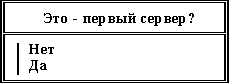
- Укажите, является ли этот сервер первым в Дереве каталогов NDS, выбрав
Yes (Да) или No (Нет).
Появится следующий экран.
Рисунок 8-3. Ввод Имени организации Дерева каталогов

- Введите Имя организации для нового или существующего Дерева каталогов
и нажмите <Enter> .
Загрузочные файлы будут скопированы в новый целевой каталог.
После того, как файлы скопированы, может появиться экран, отображающий
найденные в существующем каталоге запуска драйверы, которые не были обновлены.
- Нажмите <Enter>, чтобы продолжить.
- Перейдите к разделу "Указание языка"
Назад | Содержание | Вперед